এই পাঠটি বর্ণনা করে কিভাবে নেভিগেশন বার লুকাতে হয়, যা Android 4.0 (API স্তর 14) এ চালু করা হয়েছিল।
যদিও এই পাঠটি নেভিগেশন বার লুকানোর উপর ফোকাস করে, আপনার অ্যাপ্লিকেশানটি একই সাথে স্ট্যাটাস বার লুকানোর জন্য ডিজাইন করা উচিত, যেমনটি স্ট্যাটাস বার লুকিয়ে রাখা হয়েছে। নেভিগেশন এবং স্ট্যাটাস বার লুকিয়ে রাখা (যদিও সেগুলিকে সহজে অ্যাক্সেসযোগ্য রাখা হয়) বিষয়বস্তুকে পুরো ডিসপ্লে স্পেস ব্যবহার করতে দেয়, যার ফলে ব্যবহারকারীর আরও নিমগ্ন অভিজ্ঞতা প্রদান করা হয়।
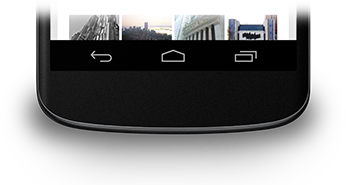
চিত্র 1. নেভিগেশন বার।
নেভিগেশন বার লুকান
আপনি SYSTEM_UI_FLAG_HIDE_NAVIGATION পতাকা ব্যবহার করে নেভিগেশন বার লুকাতে পারেন৷ এই স্নিপেট নেভিগেশন বার এবং স্ট্যাটাস বার উভয়ই লুকিয়ে রাখে:
কোটলিন
window.decorView.apply { // Hide both the navigation bar and the status bar. // SYSTEM_UI_FLAG_FULLSCREEN is only available on Android 4.1 and higher, but as // a general rule, you should design your app to hide the status bar whenever you // hide the navigation bar. systemUiVisibility = View.SYSTEM_UI_FLAG_HIDE_NAVIGATION or View.SYSTEM_UI_FLAG_FULLSCREEN }
জাভা
View decorView = getWindow().getDecorView(); // Hide both the navigation bar and the status bar. // SYSTEM_UI_FLAG_FULLSCREEN is only available on Android 4.1 and higher, but as // a general rule, you should design your app to hide the status bar whenever you // hide the navigation bar. int uiOptions = View.SYSTEM_UI_FLAG_HIDE_NAVIGATION | View.SYSTEM_UI_FLAG_FULLSCREEN; decorView.setSystemUiVisibility(uiOptions);
নিম্নলিখিত নোট করুন:
- এই পদ্ধতির সাহায্যে, স্ক্রিনের যে কোনো জায়গায় স্পর্শ করলে নেভিগেশন বার (এবং স্ট্যাটাস বার) আবার দেখা যায় এবং দৃশ্যমান থাকে। ব্যবহারকারীর মিথস্ক্রিয়া পতাকাগুলি সাফ করার কারণ হয়।
- পতাকাগুলি সাফ হয়ে গেলে, আপনি যদি বারগুলি আবার লুকিয়ে রাখতে চান তবে আপনার অ্যাপকে সেগুলি পুনরায় সেট করতে হবে। UI দৃশ্যমানতা পরিবর্তনের জন্য কীভাবে UI দৃশ্যমানতার পরিবর্তনগুলি শুনতে হয় সে সম্পর্কে আলোচনার জন্য UI দৃশ্যমানতার পরিবর্তনের প্রতিক্রিয়া দেখুন যাতে আপনার অ্যাপ সেই অনুযায়ী প্রতিক্রিয়া জানাতে পারে।
- যেখানে আপনি UI পতাকা সেট করেন তা পার্থক্য করে। আপনি যদি আপনার কার্যকলাপের
onCreate()পদ্ধতিতে সিস্টেম বারগুলি লুকিয়ে রাখেন এবং ব্যবহারকারী হোম টিপেন, তাহলে সিস্টেম বারগুলি আবার প্রদর্শিত হবে। ব্যবহারকারী যখন কার্যকলাপটি পুনরায় খোলে,onCreate()কল করা হবে না, তাই সিস্টেম বারগুলি দৃশ্যমান থাকবে। আপনি যদি চান যে ব্যবহারকারী আপনার কার্যকলাপের মধ্যে এবং বাইরে নেভিগেট করার সাথে সাথে সিস্টেম UI পরিবর্তনগুলি অব্যাহত থাকুক,onResume()বাonWindowFocusChanged()এ UI পতাকা সেট করুন। - পদ্ধতি
setSystemUiVisibility()শুধুমাত্র তখনই প্রভাব ফেলবে যদি আপনি যে ভিউ থেকে কল করেন সেটি দৃশ্যমান হয়। - ভিউ থেকে দূরে নেভিগেট করার ফলে
setSystemUiVisibility()সহ সেট করা পতাকাগুলি সাফ হয়ে যায়।
নেভিগেশন বারের পিছনে বিষয়বস্তু দেখান
অ্যান্ড্রয়েড 4.1 এবং উচ্চতর সংস্করণে, আপনি আপনার অ্যাপ্লিকেশনের বিষয়বস্তু নেভিগেশন বারের পিছনে উপস্থিত হওয়ার জন্য সেট করতে পারেন, যাতে নেভিগেশন বার লুকিয়ে এবং দেখায় বিষয়বস্তুর আকার পরিবর্তন না হয়। এটি করতে, SYSTEM_UI_FLAG_LAYOUT_HIDE_NAVIGATION ব্যবহার করুন। আপনার অ্যাপটিকে একটি স্থিতিশীল বিন্যাস বজায় রাখতে সহায়তা করার জন্য আপনাকে SYSTEM_UI_FLAG_LAYOUT_STABLE ব্যবহার করতে হতে পারে৷
আপনি যখন এই পদ্ধতিটি ব্যবহার করেন, তখন আপনার অ্যাপের UI এর গুরুত্বপূর্ণ অংশগুলি যাতে সিস্টেম বার দ্বারা আচ্ছাদিত না হয় তা নিশ্চিত করা আপনার দায়িত্ব হয়ে যায়। এই বিষয়ে আরও আলোচনার জন্য, স্ট্যাটাস বার লুকানো পাঠটি দেখুন।

